时间:2021-06-09 19:01:51 作者:丽霞 来源:系统之家 1. 扫描二维码随时看资讯 2. 请使用手机浏览器访问: https://m.xitongzhijia.net/xtjc/20210609/214210.html 手机查看 评论 反馈
Win10系统自带了一个安全软件,叫做Windows Defender,它能够在用户使用电脑的时候,自动检测浏览的网页、下载的文件,检测有没有病毒、木马等等有害的东西。但是Windows Defender经常会误报病毒,导致本来安全无毒的软件无法安装,只要把相装的误报的软件加入Windows Defender的白名单中就可以了。
具体步骤:
1、点击系统桌面左下角“开始”按钮,点击“设置”,在windows设置菜单中点击“更新和安全”。
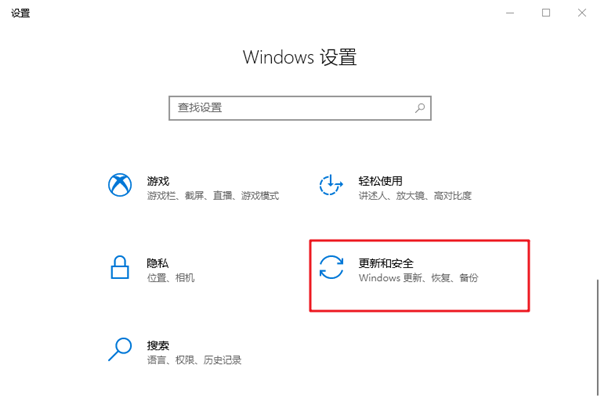
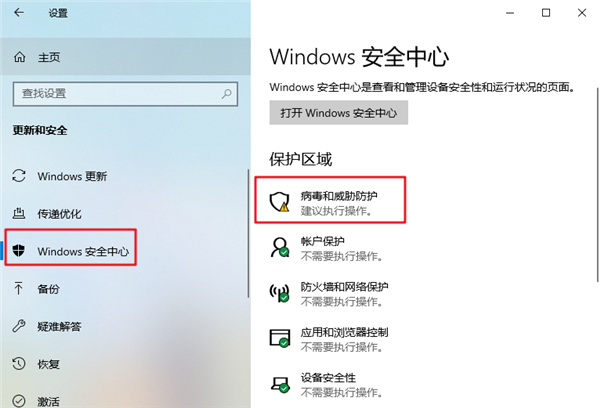
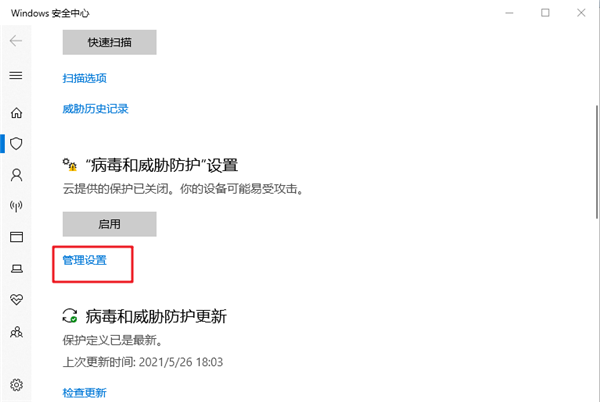

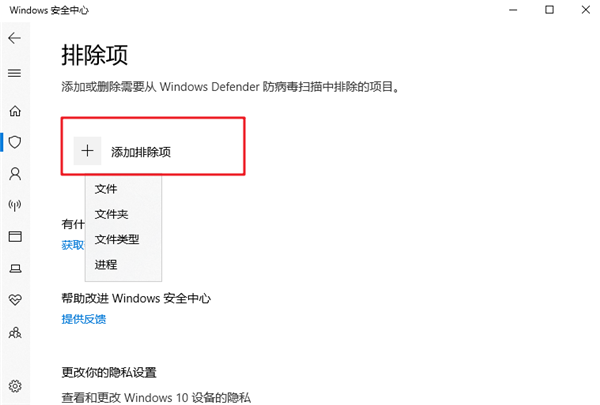
发表评论
共0条
评论就这些咯,让大家也知道你的独特见解
立即评论以上留言仅代表用户个人观点,不代表系统之家立场